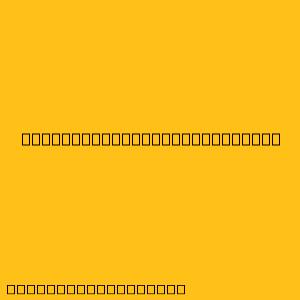Cara Menggunakan Rumus IFS di Google Sheets
Rumus IFS adalah fungsi yang sangat berguna di Google Sheets, yang memungkinkan Anda untuk mengevaluasi beberapa kondisi dan mengembalikan nilai yang sesuai. Rumus ini bekerja dengan memeriksa serangkaian kondisi dan mengembalikan nilai yang sesuai dengan kondisi pertama yang benar.
Berikut adalah cara menggunakan rumus IFS di Google Sheets:
- Mulai dengan mengetikkan rumus IFS di sel Anda:
=IFS(kondisi1, nilai1, kondisi2, nilai2, ...) - Tentukan Kondisi:
- Setiap kondisi harus berupa ekspresi logis yang menghasilkan nilai TRUE atau FALSE.
- Anda dapat menggunakan operator perbandingan seperti
=,>,<,>=,<=,<>dalam kondisi Anda. - Anda juga dapat menggabungkan kondisi menggunakan operator logika seperti
ANDdanOR.
- Tentukan Nilai:
- Setiap nilai adalah nilai yang akan dikembalikan jika kondisi yang sesuai benar.
- Nilai dapat berupa teks, angka, rumus, atau referensi sel.
- Tambahkan kondisi dan nilai tambahan:
- Anda dapat menambahkan lebih banyak kondisi dan nilai ke rumus IFS Anda untuk menguji lebih banyak skenario.
- Pastikan untuk memisahkan setiap kondisi dan nilai dengan koma.
- Tambahkan kondisi "default" (opsional):
- Anda dapat menambahkan kondisi "default" terakhir dengan nilai yang akan dikembalikan jika semua kondisi sebelumnya salah.
- Kondisi default biasanya diwakili oleh
TRUEdan nilainya akan dikembalikan jika semua kondisi lain salah.
- Tekan Enter:
- Setelah Anda memasukkan semua kondisi dan nilai Anda, tekan Enter untuk menghitung rumus.
Contoh:
Misalkan Anda memiliki tabel nilai ujian dan ingin memberikan nilai huruf berdasarkan rentang nilai:
| Nilai | Huruf |
|---|---|
| 90-100 | A |
| 80-89 | B |
| 70-79 | C |
| 60-69 | D |
| 0-59 | E |
Anda dapat menggunakan rumus IFS untuk menentukan huruf berdasarkan nilai ujian:
=IFS(A1>=90, "A", A1>=80, "B", A1>=70, "C", A1>=60, "D", TRUE, "E")
Penjelasan:
- A1 adalah sel yang berisi nilai ujian.
- Kondisi
A1>=90akan mengembalikanTRUEjika nilai ujian lebih besar dari atau sama dengan 90, dan mengembalikanAsebagai nilai huruf. - Kondisi
A1>=80akan mengembalikanTRUEjika nilai ujian lebih besar dari atau sama dengan 80, dan mengembalikanBsebagai nilai huruf. - Kondisi
A1>=70akan mengembalikanTRUEjika nilai ujian lebih besar dari atau sama dengan 70, dan mengembalikanCsebagai nilai huruf. - Kondisi
A1>=60akan mengembalikanTRUEjika nilai ujian lebih besar dari atau sama dengan 60, dan mengembalikanDsebagai nilai huruf. - Kondisi
TRUEakan mengembalikanTRUEjika semua kondisi sebelumnya salah, dan mengembalikanEsebagai nilai huruf.
Rumus IFS memungkinkan Anda untuk mengevaluasi berbagai kondisi dan mengembalikan nilai yang sesuai dengan kondisi yang benar, membuatnya sangat berguna untuk membuat tabel, melakukan analisis, dan memecahkan masalah kompleks di Google Sheets.